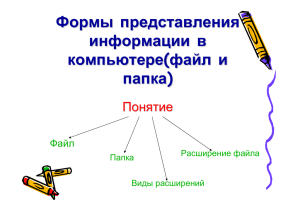Теоретическая часть.
advertisement
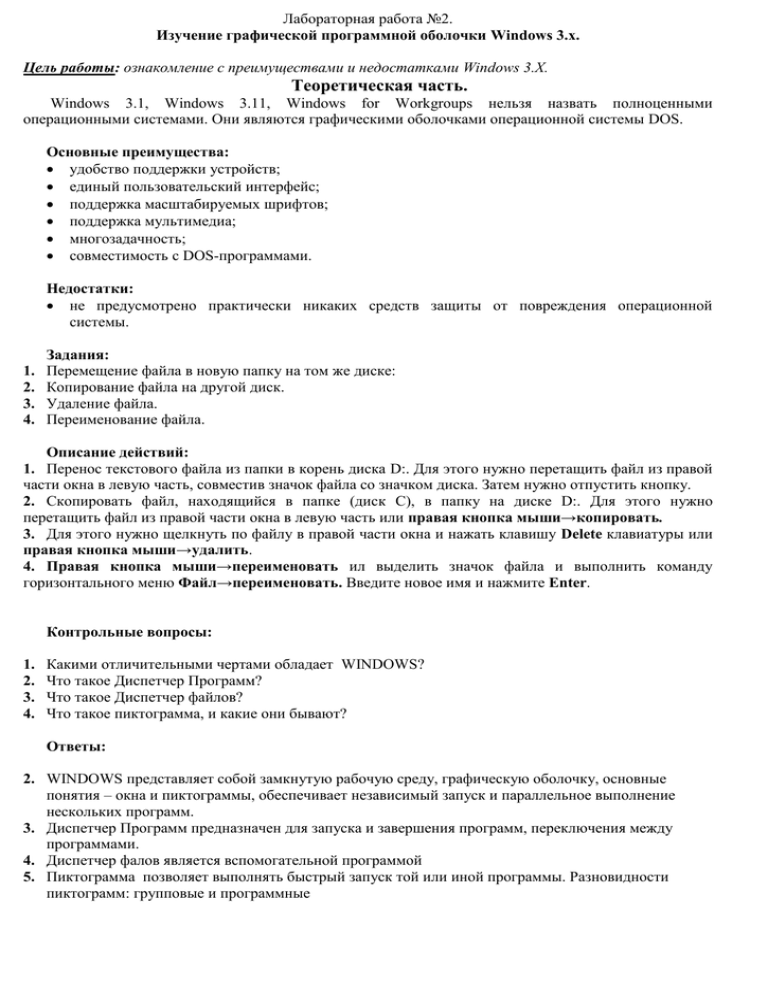
Лабораторная работа №2. Изучение графической программной оболочки Windows 3.x. Цель работы: ознакомление с преимуществами и недостатками Windows 3.Х. Теоретическая часть. Windows 3.1, Windows 3.11, Windows for Workgroups нельзя назвать полноценными операционными системами. Они являются графическими оболочками операционной системы DOS. Основные преимущества: удобство поддержки устройств; единый пользовательский интерфейс; поддержка масштабируемых шрифтов; поддержка мультимедиа; многозадачность; совместимость с DOS-программами. Недостатки: не предусмотрено практически никаких средств защиты от повреждения операционной системы. 1. 2. 3. 4. Задания: Перемещение файла в новую папку на том же диске: Копирование файла на другой диск. Удаление файла. Переименование файла. Описание действий: 1. Перенос текстового файла из папки в корень диска D:. Для этого нужно перетащить файл из правой части окна в левую часть, совместив значок файла со значком диска. Затем нужно отпустить кнопку. 2. Скопировать файл, находящийся в папке (диск С), в папку на диске D:. Для этого нужно перетащить файл из правой части окна в левую часть или правая кнопка мыши→копировать. 3. Для этого нужно щелкнуть по файлу в правой части окна и нажать клавишу Delete клавиатуры или правая кнопка мыши→удалить. 4. Правая кнопка мыши→переименовать ил выделить значок файла и выполнить команду горизонтального меню Файл→переименовать. Введите новое имя и нажмите Enter. Контрольные вопросы: 1. 2. 3. 4. Какими отличительными чертами обладает WINDOWS? Что такое Диспетчер Программ? Что такое Диспетчер файлов? Что такое пиктограмма, и какие они бывают? Ответы: 2. WINDOWS представляет собой замкнутую рабочую среду, графическую оболочку, основные понятия – окна и пиктограммы, обеспечивает независимый запуск и параллельное выполнение нескольких программ. 3. Диспетчер Программ предназначен для запуска и завершения программ, переключения между программами. 4. Диспетчер фалов является вспомогательной программой 5. Пиктограмма позволяет выполнять быстрый запуск той или иной программы. Разновидности пиктограмм: групповые и программные Лабораторная работа №3 Изучение Windows 95/98/ME Цель работы: ознакомление с Windows 95/98/МЕ Теоретическая часть. Windows 95 поступила в продажу 4 августа 1995 года и сразу же приобрела огромную популярность. Пользователи получили преимущества графического интерфейса, включая настоящий «рабочий стол» и пиктограммы, возможность для копирования и удаления техникой перетаскивания, вложенные папки и легкодоступный диалог для задания свойств. Основные преимущества: наличие удобного и гибкого графического интерфейса; возможность операционной системы одновременно обрабатывать несколько программ, т.е. многозадачность; возможность переноса данных из одной программы в другую; возможность видеть текст на экране в таком виде, в каком он будет напечатан на бумаге. Windows 98 была выпущена в 1998 году, она является развитием Windows 95. Основное отличие состоит в том, что ОС Windows 98 особо ориентирована на работу с компьютерами, подключенными к Интернету. Основные преимущества: элементы управления в окне располагаются стандартным образом; улучшенные телекоммуникационные возможности; наличие специальных средств для «самозалечивания» и саморазвития системы. Основные элементы интерфейса Windows 9.Х. 1.Рабочий стол – это основной объект ОС. На нем размещаются объекты Windows и управляющие элементы Windows. 2.Пиктограмма – это условное обозначение информационного объекта Windows. Пиктограмма обычно включает некоторый рисунок или символ и название объекта. 3.Окно – так называется прямоугольная часть экрана, с которой можно работать как с отдельным экраном. Одновременно на экране может располагаться несколько окон, но в каждый момент времени можно работать только с одним. Windows ME - это операционная система, предлагающая пользователям домашних компьютеров все удобство и богатство возможностей электронного мира. Основные преимущества: упрощает совместное использование цифровых фотографий, видеоматериалов и музыкальных записей; включает новую технологию для работы с изображениями, полученных с цифровых фотокамер и сканеров; мощная поддержка трехмерной графики и звука; простой и централизованный доступ к ресурсам справки и технической поддержки и позволяет планировать автоматические обновления через web-узел; упрощает доступ в Интернет. Контрольные вопросы: 1. 2. 3. 4. Процессы в Windows 95/98? Что такое диалоговое окно? Что такое ярлык? Команды Пуска? 5. Что такое Панель управления? 6. Какие действия позволяет выполнять Windows 95? Ответы: 1. Это виртуальная машина MS-DOS или любое работающее приложение Windows. 2. Диалоговое окно – окно, предназначенное для ввода пользователем различной управляющей информации. 3. Ярлык – средство для повышения эффективности работы, особенно полезное в сетевой среде. 4. Команда, Принадлежности, Приложения 5. Панель управления – системная папка, в которой сосредоточены все средства для настройки Windows 95/98. 6. Действия Windows 95: устанавливать, запускать и настраивать программы; устанавливать, настраивать и использовать прочее оборудование; выполнять все операции с файлами данных и программ; обслуживать компьютер и локальную сеть. Задания: 1. Поиск файлов. 2. Изучение приемов работы со стандартным приложением Калькулятор. 3. Изучение приемов работы со стандартным приложением Блокнот. Описание действий: 1. Главное меню→Найти→Файлы и папки→Название файла. 2. Пуск→Программы→Стандартные→Калькулятор вызовите контекстную справку, выполнив щелчок правой кнопкой мыши на элементе калькулятора, чтобы ознакомиться с назначением элемента с помощью калькулятора вычислите простейшее выражение 2+3 переключите калькулятор на инженерные вычисления, выполнив команду Вид→Инженерный. вычислите выражение 4+cos(0)+11*14561. закрыть. 3. Пуск→Программы→Стандартные→Блокнот. введите текст «Windows 95 поступила в продажу 4 августа 1995 года и сразу же приобрела огромную популярность. Пользователи получили преимущества графического интерфейса, включая настоящий «рабочий стол» и пиктограммы, возможность для копирования и удаления техникой перетаскивания, вложенные папки и легкодоступный диалог для задания свойств». Сохраните созданный документ в своей папке. Для этого выполните Файл→Сохранить как→ введите название документа. Лабораторная работа №4. Изучение ОС Windows NT/2000. Цель работы: ознакомление с Windows NT/2000. Теоретическая часть. В отличие от таких систем, как DOS, Windows 3.1 и Windows 9.Х, 32-разрядная Windows NT, а также Windows 2000 разрабатывались как совершенно новые операционные системы. Основные преимущества: развитая файловая система, поддерживающая восстановление ОС; сверхбольшие носители информации и длинные имена файлов; защита динамических библиотек от конфликтов, которые могут вызвать ошибку; автоматический перезапуск в случае сбоя; Задания: 1. Настройка клавиатуры. 2. Создание ярлыка. Описание действий: 1. выполните команду Главного меню Настройка→Панель управления и раскройте окно Свойства клавиатуры, щелкнув двойным щелчком по значку Клавиатура (или вызовите контекстное меню, щелкнув правой кнопкой мыши по индикатору языка в панели задач). выберите вкладку Языки и раскладки. определите установленную комбинацию клавиш для переключения между русским и английским языком. установите новую комбинацию клавиш. отключите индикатор раскладки клавиатуры. исследуйте новые значения свойств клавиатуры. восстановите прежние значения свойств. 2. Правая кнопка мыши→Создать ярлык→Ввести название ярлыка→Enter. Контрольные вопросы: 1. 2. 3. 4. Что такое уровень аппаратных абстракций? Какими объектами управляет ядро? Диспетчер кэша? Что такое Active Directory? Ответы: 1. Уровень аппаратных абстракций (HAL) представляет собой создаваемый производителями аппаратных средств слой программного обеспечения, который скрывает особенности и различия аппаратуры от верхних уровней ОС. 2. Ядро управляет объектами диспетчеризации и управляющими объектами. 3. Диспетчер кэша использует модель отображения файла, которая интегрирована с диспетчером виртуальной памяти Windows NT. 4. Active Directory – средство управления пользователями и сетевыми Лабораторная работа № 5 Изучение ОС OS 360/370/375 Цель работы: ознакомление с ОС OS 360/370/375 Теоретическая часть. OS/360/370/375 по настоящему удивительная система. В ней можно уничтожить работы стоимостью несколько человеко-дней с помощью одного неправильно помещенного пробела, так что штат программистов всегда должен быть на чеку. Наилучший способ общения с системой - через перфоратор. Некоторые утверждают, что в OS/370/370/375 существует система разделения времени, но после внимательного изучения пришли к выводу, что они ошибаются. Основные преимущества: • сетевые драйверы могут быть динамически подключены в состав системы в любой момент времени, легко заменить тот или иной драйвер на другой, или изменить параметры сети, не приостанавливая систему; • различные типы сетевых протоколов, такие как QNET и TCP/IP могут сосуществовать в системе одновременно; В QNX Neutrino сетевая подсистема делится на три основные составляющие: • менеджер сети (io-net), исполняемый модуль. • интерфейс сетевого протокола (npm-qnet.so, npm-tcpip.so и т.д.) — разделяемые библиотеки. • интерфейс драйвера сетевого оборудования (devn-ne2000.so) — разделяемые библиотеки. Контрольные вопросы: 1. Что включают в себя машины? 2. Функции ОС? 3. Язык управления заданиями? 4. Наилучший способ общения с системой? Ответы: 1. Архитектурно машины включают: Главный процессор, оперативную память, каналы устройства, набор внешних устройств ввода-вывода. 2. Главные функции ОС являются: управление задачами и управление данными. 3. Язык управления заданиями JCL. 4. Наилучший способ общения с системой - через перфоратор Лабораторная работа № 6 Изучение ОС RSX (OCPB) Цель работы: Познакомиться и изучить ОС RSX (OCPB) Теоретическая часть. Эта ОС была разработана для машин среднего класса PDP-11 и VAX. Основная особенность управляющих вычислительных машин типа PDP-11 заключается в том, что взаимодействие между всеми устройствами, входящими в состав комплексов, включая процессор, оперативную и внешнюю память, осуществляется с помощью единого унифицированного интерфейса. VAX-11 – более развитая машина, чем PDP-11. Имеет 2 шинных адаптера: общей и массовой шины. Физические устройства ЭВМ – регистрируются с ОС, соответствуют фактической конфигурации ЭВМ и идентифицируются кодами: групповой идентификатор, порядковый номер в группе, символ «двоеточие». Утилиты ОС RSX - стандартные программы, предназначенные для обслуживающих устройств, МД, МЛ, наборов данных и их групп. Командный файл – совокупность командных строк, оформленная в виде файла с расширением имени .CMD. Файл обрабатывается процессором командных файлов, который распознает и отправляет на исполнение командные строки MCR и DCL, а также анализирует и выполняет операторы и директивы процессора командных файлов. Текстовые редакторы ОС PB Средства редактирования могут быть разделены на 4 группы: Построчные редакторы Экранные редакторы Редакторы набора данных Редакторы группы файлов 1. 2. 3. 4. 1. 2. 3. 4. Контрольные вопросы: Пользователь? Что такое задача? Что такое спецификация файлов? Что такое командные языки? Ответы: Пользователь – лицо, осуществляющее запуск, контроль, остановку некоторого вычислительного процесса. Задача – соответственно оформленный и зарегистрированный в системе исполнительный модуль. Спецификация файлов – соглашения о кратком групповом обозначении некоторой совокупности обрабатываемых, удаляемых, переименовываемых и других файлов. Командные языки – средства общения пользователя с системой, используются для построения команд, а также командных файлов. Лабораторная работа № 7 ОС UNIX. Цель работы: ознакомление с ОС UNIX. Теоретическая часть. UNIX (читается ю́никс) — группа переносимых, многозадачных и многопользовательских операционных систем. Первая система UNIX была разработана в конце 1960-х — начале 1970-х годов в подразделении Bell Labs компании AT&T. С тех пор было создано большое количество различных UNIX-систем. Юридически лишь некоторые из них имеют полное право называться «UNIX»; остальные же, хотя и используют сходные концепции и технологии, объединяются термином «UNIX-подобные» (англ. Unixlike). Для краткости в данной статье под UNIX-системами подразумеваются как истинные UNIX, так и UNIX-подобные ОС. Основные преимущества: • использование простых текстовых файлов для настройки и управления системой; • широкое применение командной строки; • представление устройств и некоторых средств межпроцессного взаимодействия как файлов; •использование конвейеров из нескольких программ, каждая из которых выполняет одну задачу. В настоящее время UNIX используются в основном на серверах, а также как встроенные системы для различного оборудования. На рынке ОС для рабочих станций и домашнего применения UNIX уступили другим операционным системам, в первую очередь Microsoft Windows. UNIX-системы имеют большую историческую важность, поскольку благодаря им распространились некоторые популярные сегодня концепции и подходы в области ОС и программного обеспечения. Задания и решение: Перейдите в каталог / etc. Укажите шаблоны, которые подходят для следующих имен файлов: Всех имен: codepages, samba, gtk, rc.d, ssl, fonts и другие Всех имен, которые начинаются с .c: blin.conf, gtkrc.cp1255, smb.cont Всех имен, которые начинаются с a и оканчиваются на .f: asd.f В правой и левой панели есть подменю Shell-соединение. Окно: Shell-соединение с удаленной машиной. Введите имя машины: (ввод имени машины). Контрольные вопросы: 1. 2. 3. 4. Что такое командная строка? Управление ОС? Файловые системы? Функции ОС? Ответы: 1. Командная строка – последовательность слов, разделенных пробелами. Первое слово: команда, остальные – параметры. 2. Средства управления ОС – аппаратно-зависимы. 3. Файловая система имеет иерархическую структуру каталогов и файлов, включая корневой каталог. 4. Инициализация системы, управление процессами, управление памятью, управление файлами, коммуникация и обеспечение обмена данными между процессами, программный интерфейс. Лабораторная работа № 8 Изучение ЕС ЭВМ Цель работы: ознакомление с ЕС ЭВМ Теоретическая часть. ЕДИНАЯ СИСТЕМА ЭЛЕКТРОННЫХ ВЫЧИСЛИТЕЛЬНЫХ МАШИН (ЕС ЭВМ) - семейство цифровых вычислительных машин, обладающих широким диапазоном производительности и характеризующихся программной совместимостью машин семейства снизу вверх (т. е. программы, составленные для машин с меньшей производительностью, могут выполняться на машинах с большей производительностью). По конструктивно технологическому исполнению, логической структуре, номенклатуре устройств ввода-вывода и уровню программного обеспечения ЕС ЭВМ относится к 3-му поколению вычислительных машин. ЕС ЭВМ создал коллектив специалистов научноисследовательских учреждений и предприятий стран-участниц СЭВ - Болгарии, Венгрии, ГДР, Польши, СССР и Чехословакии. Промышленный выпуск первых машин “ЕС-1020” и “ЕС-1030” начат в 1972 (смотрите рисунок). В процессорах развита система прерываний, которая обеспечивает связь между аппаратными средствами и управляющей программой, быстрый переход от одной программы к другой и эффективную совмещенную работу внешних устройств. Имеется ряд особенностей в структуре процессора, позволяющих строить многомашинные комплексы, взаимодействовать с внешними объектами и работать в реальном масштабе времени. Единообразие структуры (архитектуры) ЕС ЭВМ, в частности состава инструкций (команд) и системы кодирования данных, обеспечивает программную совместимость, что позволяет разрабатывать программы не зависящими от конкретной модели и, следовательно, иметь общую (для большинства машин) операционную систему и прикладные программы. Внутренняя логическая структура и техническая реализация машин семейства различна, а это и приводит к различию в производительности и стоимости. В машинах малой производительности функции нескольких блоков внешней структуры, как правило, реализуются одним аппаратным блоком. Например, формирование адреса выполняется в блоке операций с фиксированной запятой, функции блоков для операций с фиксированной и плавающей запятыми и для операций над полями переменной длины объединяются в одном аппаратном блоке. В ЕС ЭВМ используется также и параллельно-последовательный принцип выполнения операций, например, однобайтовая обработка данных при двухбайтовой выборке ее из ОЗУ в машине “ЕС-1020”. Во всех случаях, когда это допускают требования скорости, используется микропрограммное управление. При побайтовом выполнении простых микроопераций, набор которых невелик, процессор упрощается, одновременно обеспечивается полная программная совместимость благодаря микропрограммной интерпретации полного набора операций, определяемых составом инструкций. Микропрограммы постоянно записаны в специальном быстродействующем ЗУ, допускающем только считывание данных. В наименьшей по производительности модели “ЕС-1010” применена программная интерпретация сложных операций. Обмен данными между процессором и внешними устройствами (ВУ) осуществляется через каналы и систему стандартного сопряжения с внешними устройствами. Эта система включает логические и аппаратные средства, обеспечивающие стандартную систему связей с четко сформулированными функциями и сигналами с унифицированными электрическими параметрами. После получения от процессора команды начала обмена каналы выполняют основной объем работ по управлению обменом между ВУ и процессором: прием команд процессора и адресацию ВУ. выбор, расшифровку и проверку управляющей информации, посылку управляющих и прием подтверждающих сигналов, обеспечение активных ВУ буферной памятью, проверку правильности передачи, управление запросами на прерывание и так далее. Существующие два типа каналов - селекторный (СК) и мультиплексный (МПК) отличаются по внутренней структуре, режимам работы и назначению. СК осуществляет обмен данными процессора поочередно только с одним из подключенных к нему ВУ, работающим с относительно высокой скоростью передачи данных (магнитные ленты, диски или барабаны), МПК обеспечивает одновременный обмен данными с несколькими ВУ (ориентировочно до 200), работающими с относительно малой или средней скоростью (например, перфокартные, перфолентные и печатающие устройства). В состав внешних устройств ЕС ЭВМ входит комплект накопителей на магнитных лентах, дисках и барабанах, комплект перфокартного и перфолентного оборудования ввода-вывода, устройства построчной печати, пишущие машинки, экранные пульты и графопостроители разного типа. Предусмотрены и средства передачи данных с разной скоростью по телефонным и телеграфным линиям связи. Операционные системы ЕС ЭВМ, обеспечивающие автоматизацию подготовки и выполнения программ, высокую производительность труда программистов, операторов и обслуживающего персонала, состоят из управляющих и обслуживающих программ, трансляторов с языков программирования и средств генерации системы для конкретного комплекта технических средств, установленных у потребителя. Управляющие программы осуществляют первоначальную загрузку основного ОЗУ и управление вычислительным процессом, включая обработку прерываний, распределение каналов, загрузку программ из библиотеки, параллельное выполнение программ и связь с оператором, а также представляют пользователю широкие возможности в управлении массивами данных. Обслуживающие программы осуществляют объединение отдельно транслируемых модулей в одну или несколько программ, составление перекрывающихся программных фаз и работу с библиотеками программ (копирование, обновление, сжатие и пополнение). В качестве входных языков ЕС ЭВМ приняты автокод (язык ассемблера), АЛГОЛ, ФОРТРАН и КОБОЛ. Системы программирования снабжены средствами отладки и редактирования программ. Программное обеспечение включает также пакеты различных прикладных программ Контрольные вопросы: 1. Разновидности диалоговых мониторов? 2. Недостатки средств ОС ЕС? 3. Система PRIMUS? Ответы: 1. JEC, RIM, PRIMUS, FOCUS. 2. Отчуждение пользователя от вычислительного процесса, заложенное в разделении труда оператора ЭВМ и программиста, являющееся основным принципом ОС ЕС ЭВМ. 3. Система PRIMUS выделяет каждому пользователю терминал и закрепляет за ним на диске рабочий набор данных (РНД), выполняющий функции буфера для формирования и редактирования текстов (исходных данных, программ и заданий) Лабораторная работа №9 PCTOOLS. Цель работы: ознакомление с программой PCTOOLS Теоретическая часть. Запуск программы осуществляется в командной строке через команду РСТ, если добавим ключ \ RnnK, то эта программа становится резидентной, а также можно вызвать через комбинацию клавиш Ctrl+Esc. При наборе ключа вместо RnnK можно указать объем памяти. На диске в корневом каталоге будет создан файл PCTOOLS.ovt Выход из программы осуществляется нажатием клавиш Esc или F10. После запуска программы программа предлагает нажать клавишу F3 для перехода в меню Файлы: Функции. Функция выбирается нажатием выделенной клавиши. После выбора меню, с помощью кнопок можно выбрать режим работы. Если нажмем клавишу Enter и F1 – можно выбрать несколько файлов, представленных на экране. Для получения помощи нужно нажать Н, для получения помощи в меню файловых или дисковых функций. Программа выполняет функцию как программа-оболочка NC и также выполняет функции их Norton Utilit. Эту программу необходимо иметь на системных дискетах. Пользователю представляют два основных режима работы. 1.Файловые функции. Работа на логическом уровне 2.Специальные функции. Работа на физическом уровне. Файловые функции: Программа выполняет PCTOOLS операции с файлами в меню файловых функций. 1. создание и редактирование файлов – W; 2. удаление – D 3. перемещение фалов – M. 4. переименование – R; 5. копирование файла – C; 6. проверка записи на диске – V; 7. сортировка по имени, по расширению, размеру, времени создания файла – S; 8. редактирование файла прямо на диске – Е; 9.смена атрибутов файла – А; 10. распечатка файла – Р; Для выполнения этих функций необходимо нажать на клавишу с указанной буквой в данное меню. Дисковые функции: эта программа позволяет выполнять операции с файлами, с каталогами, дисками в меню дисковых функций: 1. поиск файлов по имени ил по расширению – L; 2. восстановление удаленных файлов – U: 3. перемещение, создание, переименование и смена каталогов D 4. создание копий дискет – C; 5. сравнение дискет – O; 6. проверка диска на дефект и повреждение кластеров – V; 7. форматирование дискет – N; 8. вывод на экран карты дискеты или диска – M; 9. просмотр и редактирование информации на диске – E; 10. создание и смена диска – R; 11. выдача информации о диске – I; 12. парковка жесткого диска – P. Для выполнения этих функций необходимо нажать на клавишу с указанной буквой в данное меню. Задание. 1. Отформатируйте дискету, создайте метку на диске, протестируйте дискету с помощью PC TOOLS. 2. Восстановите стертый файл с помощью PC TOOLS. 3. Произведите поиск файла win.com на диске с помощью PC TOOLS. 4. Скопируйте группу файлов с диска на дискету, посмотрите их, а затем удалите с помощью PC TOOLS. 5. Создайте и отредактируйте текст программы с помощью PC TOOLS. Описание действий: 1. Форматирование дискет: 1) запуск PC TOOLS; 2) вставляем дискету; 3) в командной строке набираем: С:\ Path =A:\ N Создание метки на диске A C:\ Path = A:\ R 2. Восстановление стертого файла file.txt на диске C: C: Path =C:\file.txt\ U 3. Поиск файла C:\ Path = C:\ win.com\ L 4. Файлы: text.txt, rest.doc C:\Path =C:\text.txt, rest.doc\ C C:\Path =C:\text.txt, rest.doc\ D 5. C:\ Path = C:\text.txt\ W ИЛИ 1.Для того чтобы отформатировать дискету нужно нажать клавишу <F3> и нажать N. Для создания и смены метки на диске или дискеты нужно в этом же меню нажать R. 2.Для восстановления удалённых файлов нужно: <f3>_ U. 3. Поиск файлов на диске по имени или расширенюю: <F3>_L 4.Копирование файлов с диска на дискету:<F3>_C_D(удаление файла). 5. Создание и редактирование файла: <F3>_W Контрольные вопросы: 1.Для чего предназначена программа PCTOOLS? Ответ: Многофункциональная программа PCTOOLS Вход в программу: РСТ в командной строке Операции с файлами Меню файловых функций: Пробел Выход из программы: ESC иY Операции с дисками Смена диска, каталога: F10 Меню дисковых функций: F Лабораторная работа № 10 FAR MANAGER. Цель работы: изучение FAR MANAGER Теоретическая часть. FAR Manager - программа управления файлами и архивами в операционных системах семейства Windows (9x/Me/NT/2000/XP). FAR Manager работает в текстовом режиме и позволяет просто и наглядно выполнять большинство необходимых действий: просматривать файлы и каталоги, редактировать, копировать и переименовывать файлы, а также многое другое. FAR Manager имеет многоязычный, легко настраиваемый интерфейс. Простую навигацию по файловой системе обеспечивают цветовое выделение и группы сортировки файлов. Функциональность FAR Manager существенно расширяется за счет внешних подключаемых DLLмодулей - плагинов (этому способствует набор специальных интерфейсов - "Plugins API"). Например, работа с архивами, FTP-клиент, временная панель и просмотр сети реализованы с помощью плагинов, включенных в стандартную поставку FAR. Если вы установили или удалили Norton Utilities для Windows 95, Norton AntiVirus для Windows 95 или Norton Navigator, то после перезагрузки Windows можете получить следующее печальное сообщение: "Error loading C:\Windows\System\Setup.exe. You must reinstall Windows." Это происходит в случае, если программа инсталляции от Symantec не смогла переключить оболочку Windows 95 на Explorer и в папке Windows присутствует файл system.ini (он остается, если Windows 95 ставился поверх Windows 3.1x). Поскольку переустановка Windows 95 - занятие долгое и неблагодарное, был предложен способ попроще. Перезагрузите компьютер и, увидев надпись "Starting Windows 95", нажмите клавишу F8. В загрузочном меню надо выбрать Command Prompt Only. Теперь откройте файл system.ini в любом текстовом редакторе (например, наберите edit c:\windows\ system.ini). В system.ini найдите строку Shell=C:\Windows\System\Setup.exe и замените ее на Shell=Explorer.exe. Еще раз перезагрузите компьютер и удалите злополучный system.ini. Если у вас установлен и запущен Hewlett-Packard ScanJet Button Manager для Windows 95, то ScanDisk и Disk Defragmenter могут сильно замедлить свою работу или начать постоянно перезапускаться. Чтобы избежать подобных проблем, перед проверкой или дефрагментацией диска вызовите окно Close Program (для этого надо нажать волшебный аккорд Ctrl-Alt-Delete) и закройте процесс Hpsjbmgr. Предупреждение: до следующей перезагрузки быстрое сканирование будет невозможно. Задания: 1. Запустите Far, произведите копирование файлов, каталогов. 2. Запустите Far Manager и осуществите основные операции с файлами и каталогами, запустите прикладные программы на исполнение. Описание действий: 1.Для копирования данных файлов необходимо:<F5>. Также в диалоге копирования можно нажать <F10> для выбора папки из дерева активной файловой панели или <Alt+F10> для выбора из дерева пассивной файловой панели. 2.1) Пометка файлов <Ins> помечает файл под курсором и перемещает курсор вниз; <Shift+ клавиши курсора> позволяют перемещать курсор в различных направлениях. 2) Перенос, переименование и создание связей. <Shift+f5> копировать файл под курсором вне зависимости от пометки; <F6> переименовать или перенести выбранные файлы; 3) Меню выбора диска <Ctrl+1> тип диска <Ctrl+2> сетевое имя <Ctrl+3> метка диска <Ctrl+4> файловая система <Ctrl+5> общее и свободное место на диске <Ctrl+6> показ параметров сменных дисков <Ctrl+7> показ имён подключённых модулей <Ctrl+8> показ параметров компакт-дисков. Контрольные вопросы: 1. 2. 3. 4. 5. Для чего используются маски файлов? Меню выбора диска? Панель файлов? Панель дерева папок? Панель быстрого просмотра? Ответы: 1. Маски файлов используются в командах FAR для выбора отдельных файлов и папок или их групп. Маски могут включать «?» (любой символ) и «*» (любое количество символов) 2. Меню выбора диска позволяет сменить текущий диск панели, отсоединиться от сетевого диска или открыть новую панель подключаемого модуля. 3. Отображает содержимое текущей папки. 4. Отображает структуру папок текущего диска в виде дерева. 5. Используется для получения информации о выбранном элементе панели файлов или дерева папок. Лабораторная работа № 11 Norton Commander. Цель работы: ознакомление с Norton Commander. Теоретическая часть. Запуск программы осуществляется через команду NC.exe. Экран состоит из двух окон. Нижняя строка является командной, под командной строкой находится срока функциональных клавиш. Функциональные клавиши: F1-помощь F2-вызов пользовательского меню F3-клавиша удаления файла, группы файлов и каталогов F4-правка(редактирование содержимого файла) F5-копирование файлов и группы файлов F6-новое имя (переименовать файл или каталог) F7-создание нового каталога F8-чтение содержимого файлов F9-вызов главного меню F10-выход из NC Активное окно- окно где находится курсор Пассивное окно- окно где курсор отсутствует Чтобы войти в каталог, нужно установить курсор на этот каталог и нажать Для выхода: F10 Основные операции в NC: 1. Создание файла Shift+F4 tt1.txt Сохранение файла(F2) Выход( F10) или Esc 2. Выделение файла Существует два способа: 1. Ручной (используется, когда файл выборочный – Insert) 2. Автоматический (с помощью малой цифровой клавиатуры + - выделение выбор файла Чтобы снять выделение нужно: нажать на малой цифровой клавиатуре знак минус выбор файла ). . 3. Копирование на носитель Выделить файл (автоматически) в пассивной панели выделить диск ( Alt+F2) копирование файла (F5) 4. Удаление файла Выделить файл автоматически выбрать файл F8 подтверждение Задания: 1. Уберите, а затем восстановите панели NC и поменяйте их местами. 2. Создайте каталог TEST в нём создайте текстовый файл GOGA.txt. Затем удалите этот файл и каталог. 3. Произведите сортировку файлов по имени, расширению, дате создания и размеру в каталоге WINDOWS. 4. Найдите на диске файл nc.exe. 5. Найдите на диске каталоги DOS, WINDOWS и SYSTEM. Выделите в них один файл, все файлы, а затем отмените выделение. 6. Вызовите помощь, затем меню пользователя и управляющее меню NC. 7. Выведите дерево каталгов диска C: и перейдите в каталог NC. 8. Получите всю информацию о диске и дискете. 9. Отредактируйте файл nc.ext. и свяжите файлы с соответствующими приложениями. Проверьте работу нового файла nc.ext. 10. Создайте локальное меню и отредактируйте файл nc.mnu. Запустите программы из этого меню. Описание действий: 1. Ctrl+F1 ИЛИ Ctrl+F2 (при повторном нажатии восстановление). 2. F7 : имя TEST: [ENTER]: войти в каталог: создать файл :выделить каталог (F8). 3. Windows [ENTER] __ F9 (открыть панель ЛЕВАЯ)__ выбрать для сортировки имя, тип, время). 4. F9__ команды __ поиск файла (Alt+F7)__ найти файл(ы):nc.exe [ENTER]_ Tab. 5.См. п.4. Войти в каталог, чтобы выделить файлы нужно использовать автоматический способ выделения файла. 6. F1(помощь)__Esc (выход). F1__Меню пользователя(или F2). Управляющее меню-F9. 7. F1__ дерево каталогов F9__Дерево каталгов__Alt+F10 (переход в каталог NC). 8. F9__Команды__Информация о системе__(выбрать диск). 9. Для редактирования файла nc.ext нужно найти его курсором и нажать <F4>. Чтобы связать файл с другими файлами нужно, в файле указывать расширение файла, а затем командный файл той программы, с которой он связывается. 10.Для редактирования файла nc.mnu необходимо выполнить след. действия: Сначала в файле nc.mnu указывают ту клавишу, которую нужно будет нажимать для запуска программы. Затем на этой же строчке после двоеточия даётся комментарий к запускаемой программе. На второй строке после 2-х пробелов записывается команда DOS, с указанием полного пути. Лабораторная работа № 12 Оболочка DOS SHELL. Цель работы: ознакомление с оболочкой DOS SHELL Теоретическая часть. Оболочка — это программа, отделяющая нас пользователей или как бы экранирующая от других программ, подобно раковине моллюска, которая защищает его снаружи. Строго говоря, процессор команд ДОС COMMAND.СОМ тоже является оболочкой. Он получает введенные вами команды, следит за тем, чтобы они исполнялись, и отделяет вас от внутреннего устройства ДОС. Практически мы использовали команду SHELL в гл.24 в файле конфигурации CONFIG.SYS, чтобы указать ДОС местонахождение командного процессора. Однако можно организовать оболочки и вокруг другой оболочки. В частности, существуют программы-оболочки, которые могут окружать COMMAND.СОМ. Подобные оболочки создают операционную среду, пользоваться которой намного эффективнее и проще, чем обычными командами с командной строки. Мы рассмотрим две такие оболочки: DOS SHELL и Norton Commander. DOS SHELL включается в поставляемый комплект операционной системы DOS (начиная с версии 4.00). Программы пакета Norton Commander ("Нортоновский командир" по имени автора этой книги — Питера Нортона) опубликованы издательством Peter Norton Computing. Они могут работать с любой версией ДОС. Преимущества DOS SHELL состоят в том, что, находясь внутри этой оболочки, работать с ДОС свободней и легче, чем в среде самой ДОС, печатая команды для командного процессора COMMAND.СОМ. К достоинствам пакета, который вы должны купить за дополнительную плату, например Norton Commander , относятся гибкость, еще более мощные средства работы, чем в DOS SHELL, также простота в обращении. Оболочка DOS SHELL Программа DOS SHELL была разработана фирмой IBM для упрощения выполнения обычных каждодневных операций на компьютере при умеренной степени гибкости. Работая с DOS SHELL, можно пользоваться клавиатурой и "мышью" порознь и совместно. Это значит, что вы можете работать, делая выбор из предлагаемого набора меню команд не печатая их. Чтобы установить оболочку DOS SHELL, не требуется выполнять какие-то особые действия, достаточно указать при генерации ДОС, что вы хотите ее включить. Для запуска программы нужно ввести ее имя: dosshel1 При установке системы программа SELECT поместит эту команду в самый конец вашего командного файла AUTOEXEC.BAT, если вы запросите DOS SHELL. Это приведет к тому, что каждый раз при загрузке ДОС оболочка DOS SHELL будет запускаться автоматически. Вы можете вставить эту команду или удалить ее из командного файла AUTOEXEC.BAT по вашему желанию. Даже если вы не включили в него эту команду, вы всегда можете запустить DOS SHELL из командной строки ДОС. Как вы увидите далее, команда DOSSHELL на самом деле представляет собой командный файл, который вызывает программу-оболочку. Вы можете изменить этот файл, чтобы задать способ работы оболочки. Задания: 1. Просмотрите дерево каталогов с помощью программы dosshel и скопируйте группу файлов в каталог TEST_PRIMER. 2. Просмотрите карту диска, карту файлов и карту дискеты с помощью программы Dosshel. 3.Запустите на исполнение любую программу с помощью программы Dosshel. 4. Произведите поиск файла win.com на диске с помощью программы Dosshel. 5. Скопируйте группу файлов с диска на дискету, просмотрите их, а затем удалите с помощью программы Dosshel. Описание действий: 1. Пункт меню View/dual File Lists позволяет вывести на экран одновременно два дерева каталгов со списками файлов. <Ctrl>/щёлкать мышью на именах требуемых файлов/File/Move/test_primer. 2.Для вывода на экран дополнительной информации о выбранном диске, каталоге и файле следует активизировать пункт меню Options/Show Information. Выход из этого кадра осуществляется выбором экранной клавиши Close или <Esc>. 3.Запустить программу можно как из спика файлов, так и из списка программ. Для запуска программы из списка файлов с помощью клавиатуры нужно выделить программный файл и нажать клавишу <ENTER>.Для запуска программы из списка программ с помощью клавиатуры следует открыть группу, содержащую требуемый программный элемент, выделить этот элемент и нажать клавишу <ENTER>. 4.Поиск файлов активизируется с помощью пункта меню: File/Search. На экран выводится рамка, в которой указываем имя win.com. 5. Копирование выделенных файлов осуществляется с помощью пункта меню: File/Copy. На экран выводится окно, где нужно указать файл-приёмник. Удаление выделенных файлов: File/Delete. Контрольные вопросы: 1. Что включает в себя начальный информационный кадр? 2. Выделение всех файлов выбранного каталога? 3. MS-DOS Shell? Ответы: 1. Он включает 6 областей (окон): строка основного меню, линейка дисков, изображение дерева каталогов выбранного диска, список файлов выбранного каталога, список программ, список активных задач. 2. File\Select All или нажать Ctrl+/ 3. Оболочка MS-DOS Shell содержит подробный интерактивный справочник по всем элементам оболочки и правилам работы с ней.